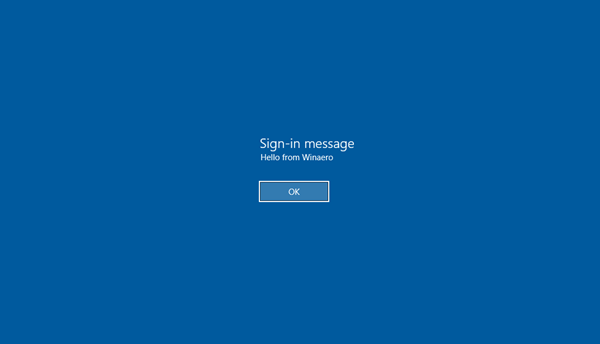Winaero Tweaker0.10はWindows10バージョン1803に対応しています
Winaero Tweaker0.10がリリースされました。 これにより、Windows10でWindowsUpdateを確実に無効にでき、更新通知、[設定]、[タイムライン]、[マイピープル]の広告を削除できます。 また、新しいツールと調整が付属しており、Windows10バージョン1803「SpringCreatorsUpdate」で適切に機能します。
広告
Winaero Tweaker0.10の新機能
Windows Update
私は、Windows 10の最も厄介な動作(強制的な更新とアップグレード)を取り除くために、WinaeroTweakerのWindowsUpdate機能を最初から作成しました。 これで、次のようになります。
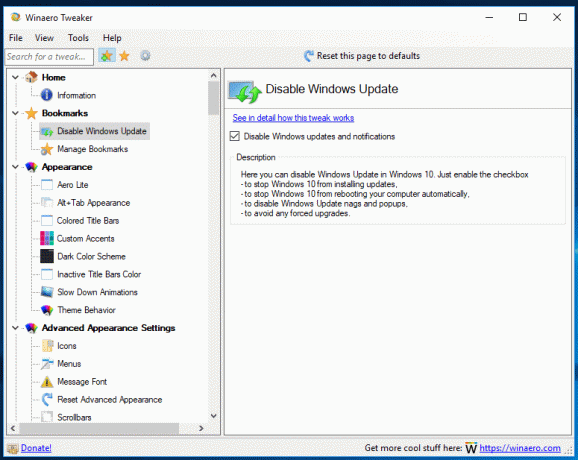
チェックボックスをオンにすると、Windowsで更新プログラムを取得できなくなります。 Windows 10では、オペレーティングシステムがWindows Updateサービスを有効にして、ワークフローを中断するのをブロックします。 また、更新に関する迷惑なデスクトップ通知をもたらすアプリをブロックします。
このオプションを無効にすることで、デフォルトを安全に復元できます。 Winaero Tweakerが提供するソリューションは、安全で信頼性があります。 また、オプションは現在、 インポートおよびエクスポート機能!
Windows10で広告を取り除く
ご存知かもしれませんが、Winaero Tweakerを使用すると、Windows10のほとんどの広告を無効にできます。 最近のWindows10バージョンには、[設定]、[タイムライン]、[ユーザー]の広告など、より多くの広告が付属しています。 Winaero Tweaker 0.10では、それらを無効にすることができます。

設定でオンラインとビデオのヒントを無効にする
デフォルトでは、設定アプリにはさまざまなヒント、オンラインチュートリアルへのリンク、開いたページのビデオが表示されます。 ディスプレイのサイズに応じて、ページコントロールの下または右側に表示されます。 それらが役に立たない、または煩わしいと感じた場合は、それらを非表示にすることができます。

Windows10バージョン1803のタスクバーでWeb検索を無効にする
ご存知かもしれませんが、Windows 10バージョン1803では、古き良き時代のWeb検索機能を無効にすることはできません。 タスクバー(Cortana)でグループポリシーを微調整し、検索で入力したクエリをWindowsが常にオンラインで検索できるようにします 箱。 Winaero Tweakerは、別の方法を使用してこの動作を無効にします。 ユーザーインターフェイスは変更されていません。

ドラッグアンドドロップの感度を変更する
WinaeroTweakerを使用してドラッグアンドドロップの感度を変更できるようになりました。 これは、機密性の高いタッチパッドを使用していて、ファイルエクスプローラーやその他のアプリで誤ってファイルを移動したりコピーしたりすることに対する感度を低くしたい場合に便利です。 または、数ピクセルだけドラッグする必要があるデフォルト設定に不満があるかもしれません。

「実行」をコンテキストメニューに常に表示する
次のオプションを使用すると、Shiftキーを押さなくても「別のユーザーとして実行」コンテキストメニューコマンドを表示できます。 これを使用して、バッチファイル、実行可能ファイル、またはアプリインストーラーを別のユーザーとして起動できます。

このオプションを使用して、[スタート]メニュー項目のコンテキストメニューに[名前を付けて実行]コマンドを追加することもできます。
サインインメッセージを追加する
すべてのユーザーがサインインするたびに表示される特別なサインインメッセージを追加できます。 メッセージにはカスタムタイトルとメッセージテキストを含めることができるため、任意のテキストメッセージを表示できます。 2つのテキストフィールドに入力すれば完了です。

Windows10がサムネイルキャッシュを削除しないようにする
Windows 10では、ファイルエクスプローラーは、ディスクドライブに保存した画像ファイルとビデオファイルの小さなプレビューを表示できます。 このプロセスを高速化するために、キャッシュファイルを使用します。 ファイルがキャッシュされると、ファイルエクスプローラーはキャッシュのサムネイルを再利用して即座に表示します。 Windows 10は、サムネイルキャッシュを自動的に削除します。 これが発生すると、ファイルエクスプローラーは、すべてのファイルのサムネイルを再生成してキャッシュするのに再度時間がかかるため、非常に遅くなります。そのため、このプロセスでは、理由もなく顕著なCPU負荷が発生します。 たくさんの画像が含まれているフォルダを閲覧している場合、これは非常に残念です。 Windows 10 Fall Creators Update以降、オペレーティングシステムはサムネイルキャッシュを削除し続けます 再起動またはシャットダウン後、ファイルエクスプローラーはフォルダーのサムネイルを再作成する必要があります。 画像。
Windows 10がサムネイルキャッシュを削除しないようにするには、次のオプションを有効にします。

エクスプローラーで検索履歴を無効にする
アプリのウィンドウの右上隅にあるテキストボックスを使用してファイル名のパターンまたは条件を検索するたびに、ファイルエクスプローラーはそれを履歴に保存します。 次のオプションを有効にすることで、検索が保存されないようにすることができます。

タスクバーのボタン幅を変更する
タスクバーボタンの最小幅を変更することが可能です。 Winaero Tweakerの新しいオプションを使用すると、タスクバーボタンを拡大して、タッチスクリーンや高解像度ディスプレイにより適したものにすることができます。

デフォルトのタスクバーボタンの幅:
大きなタスクバーボタン:

従来の[Windowsのシャットダウン]ダイアログショートカット
Winaero Tweaker 0.10以降、「ショートカット」と呼ばれる新しいカテゴリのオプションがあります。 これは、以前に利用可能だったいくつかのオプションと、新しいオプション「クラシックシャットダウンショートカット」を組み合わせたものです。 これを使用して、従来の[シャットダウンダイアログウィンドウ]ダイアログへのショートカットを作成します。

改善と修正
- 悪意のあるソフトウェアの削除ツールがインストールされないようにするオプションが、Windows7で利用できるようになりました。
- コンテキストメニューオプション「管理者としてコマンドプロンプトを実行する」の壊れたインポート/エクスポート機能を修正しました。
- [レジストリキーを開く]オプションは、テキストボックスのEnterキーを押すと、レジストリエディタを開くようになりました。
- 検索結果ペインとカテゴリビューで、ダブルクリックを使用してアイテムを開くようになりました。
- Winaero Tweakerは、セッション間のナビゲーションペインでノードの折りたたまれた状態を記憶するようになりました。
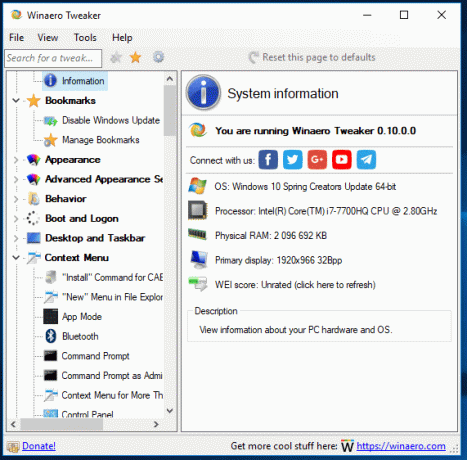
- さまざまなマイナーな修正と改善。
資力:
WinaeroTweakerをダウンロードする | WinaeroTweakerの機能のリスト | Winaero Tweaker FAQ
コメントに感想、バグレポート、提案を投稿してください。 あなたのフィードバックがこのツールを素晴らしいものにしているので、それを続けてください!